《3ds Max高级特效火星课堂——粒子、破碎、流体和烟雾》是“火星课堂”系列教材中的一本。全书共分8篇37课,主要讲述3ds Max高级特效技术,包括3ds Max 2014新增的mParticles粒子动力学和Advanced Data高级数据粒子,也就是先前的Particle Flow Tools Box#2和Particle Flow Tools Box#3中的粒子特效插件;此外本书还讲解了常用的3ds Max特效插件,包括RayFire爆破射击系统、FumeFX气态流体系统、AfterBurn烟云爆炸系统、Realflow液态流体系统和Krakatoa粒子加速渲染器。《3ds Max高级特效火星课堂——粒子、破碎、流体和烟雾》以实例的方式进行讲解,由浅入深,层层剖析,内容详实而丰富,让复杂而枯燥的特效学习变得简单有趣。
随书配套光盘中提供了超过1 000分钟的高清教学视频,由火星时代资深教师亲自录制,为学习3ds Max高级特效的读者带来全新的学习体验。
《3ds Max高级特效火星课堂——粒子、破碎、流体和烟雾》适用于具备3ds Max基本操作技能的用户,也可以作为高、中等院校与CG培训机构的参考教材。
目录
第1篇 Particle Flow基础特效
第1课 金毛狮王
1.1 锁定与粘着控制器
1.2 制作流程
1.3 实现步骤
1.3.1 建立球体
1.3.2 设置粒子
1.3.3 调试最终效果
第2课 万箭穿心
2.1 万箭穿心案例效果
2.2 制作思路分析
2.3 原始场景
2.4 制作步骤
第3课 翻云覆雨
3.1 本例效果及主要技术
3.2 制作思路与步骤
3.2.1 制作模型动画
3.2.2 设置粒子
3.2.3 渲染输出
第2篇 Particle Flow mParticles粒子动力学
第1课 刚柔并济
1.1 刚柔并济效果分析
1.2 制作思路
1.3 场景分析
1.4 制作步骤详解
1.4.1 制作小球掉落动画
1.4.2 制作布料
第2课 落叶归根
2.1 案例效果展示
2.2 制作思路
2.3 场景分析
2.4 制作步骤
第3课 呼啸而来
3.1 玻璃撞击效果
3.2 制作思路
3.3 场景分析
3.4 制作步骤
3.4.1 制作球体击碎玻璃动画
3.4.2 制作玻璃
3.4.3 制作慢镜头
3.4.4 赋予材质
3.4.5 设置玻璃可见性动画
3.4.6 渲染输出
第4课 石破天惊
4.1 地裂效果
4.2 制作思路
4.3 制作步骤
4.3.1 设置粒子
4.3.2 粒子碰撞
4.3.3 设置渲染并赋予材质
第3篇 Particle Flow Advanced Data高级数据粒子
第1课 拥抱蓝天
1.1 气球飞翔效果
1.2 制作流程
1.2.1 设置粒子
1.2.2 粒子受力
1.2.3 气球建模
1.2.4 设置粒子
1.2.5 材质指定
1.2.6 渲染设置
1.2.7 后期调整
第2课 翩翩起舞
2.1 粒子躁动动画效果
2.2 制作步骤
2.2.1 平面上的粒子
2.2.2 用贴图的黑白控制粒子的高度
2.2.3 让效果更加实例化
第3课 时光轮回
3.1 表针与刻度的互动动画
3.2 制作思路
3.3 制作步骤
3.3.1 创建表盘
3.3.2 设置刻度
3.3.3 创建指针
3.3.4 复制指针
3.3.5 设置表达式
3.3.6 控制刻度位置
3.3.7 刻度位移动画
第4课 锣鼓喧天
4.1 音响的环形排列效果
4.2 思路分析
4.3 场景分析
4.3.1 编辑圆柱体
4.3.2 设置粒子
4.3.3 调整外形
4.3.4 调整尺寸
4.3.5 用Shape Facing控制器设置粒子朝向
第4篇 RayFire爆破射击系统
第1课 山崩地裂
1.1 地面碎块飞溅效果
1.2 制作步骤
1.2.1 模型创建
1.2.2 RayFire破碎
1.2.3 利用Particle Flow制作小碎块
第2课 深度破坏
2.1 子弹射击效果
2.2 场景分析
2.3 制作步骤
2.3.1 创建发射子弹的物体
2.3.2 制作子弹击打物体的动画
2.3.3 设置RayFire并进行模拟
2.3.4 对效果进行默认的渲染
2.3.5 进行细部调整
2.3.6 将小球变成真正的碎块
2.3.7 让碎块落在地面上
2.3.8 Debris[碎片]参数设置
2.3.9 Sparks[火花]参数设置
2.3.10 Decals,Bullets[焦痕,子弹]参数设置
2.3.11 设置击打之后的凹痕
2.3.12 还原默认参数的设置
2.3.13 模拟真实的打孔碎裂效果
2.3.14 渲染最终效果
第3课 联柱崩击
3.1 水泥柱崩塌效果
3.2 场景分析
3.3 制作流程
3.3.1 物体破碎
3.3.2 空间扭曲
第4课 精准打击
4.1 特定区域的碎块散落效果
4.2 制作流程
4.2.1 贴图与光源设置
4.2.2 制作破碎
4.2.3 碰撞模拟
4.2.4 材质与输出设置
4.2.5 后期调整
第5篇 FumeFX气态流体系统
第1课 淬炼圆环
1.1 火焰腾空效果
1.2 场景分析
1.3 制作步骤
1.3.1 创建FumeFX的计算区域
1.3.2 让场景中的圆环产生火焰和烟雾
1.3.3 创建灯光,为当前的效果产生照明
1.3.4 设置FumeFX UI面板
1.3.5 计算初步效果
1.3.6 初步渲染效果
1.3.7 再度调节细部参数
1.3.8 加入流体贴图
第2课 火炬效果
2.1 火炬效果展示
2.2 场景分析
2.3 思路分析
2.4 制作步骤
2.4.1 将着火的区域显示出来
2.4.2 对当前的效果进行计算
2.4.3 将输出图像导入After Effects进行后期调整
第3课 烟锁重楼
3.1 模拟冷气下落效果
3.2 制作思路
3.3 场景分析
3.4 制作步骤
3.4.1 赋予材质
3.4.2 设置FumeFX
3.4.3 测试渲染
3.4.4 利用After Effects进行后期处理
第4课 吞云吐雾
4.1 烟雾腾冲效果
4.2 制作步骤
4.2.1 创建FumeFX的计算区域
4.2.2 进行模拟并调节细部参数
4.2.3 继续调整运动模糊与粒子流系统的搭配
第5课 浴火走廊
5.1 爆炸后的火焰效果
5.2 场景分析
5.3 制作步骤
5.3.1 设置FumeFX的烟雾产生范围
5.3.2 创建FumeFX的发射器
5.3.3 制作发射器的旋转动画,让它产生来回摆头的效果
5.3.4 进入FumeFX的设置面板
5.3.5 创建灯光,对当前产生的烟雾进行照明
5.3.6 观察默认计算结果
5.3.7 调整细部参数
5.3.8 对烟的参数进行细致调节
5.3.9 排除灯光对房盖的照明
5.3.10 得到更好的效果
5.3.11 进行最终渲染的设置
第6课 吞火纳烟
6.1 喷火效果
6.2 场景分析
6.3 制作步骤
6.3.1 设置Particle Flow火焰载体
6.3.2 在Fume FX中设置火焰
6.3.3 分层输出
6.3.4 在After Effects中进行合成
第7课 填充成字
7.1 初始场景文件
7.1.1 模型
7.1.2 灯光
7.2 发射器的制作
7.3 FumeFX设置
7.3.1 烟雾生成
7.3.2 渲染设置
7.4 最终渲染
第6篇 AfterBurn烟云爆炸系统
第1课 翱翔天际
1.1 云雾穿梭效果
1.2 场景分析
1.3 制作步骤
1.3.1 制作云的基础——创建粒子与灯光
1.3.2 在环境效果中加入AfterBurn
1.3.3 调整球体大小与天空
1.3.4 渲染最终效果
1.3.5 后期调整
第2课 变形金刚
2.1 火焰飞进大气层的效果
2.2 思路分析
2.3 制作步骤
2.3.1 创建粒子系统与设置动画
2.3.2 调整粒子系统参数
2.3.3 建立灯光摄影机
2.3.4 加入大气效果
2.3.5 进行细致的调节
2.3.6 利用爆炸使前方有火光的效果
2.3.7 渲染输出与镜头抖动
2.3.8 分层进行输出
第3课 综合运用
3.1 碎块炸开与烟雾效果
3.2 制作思路
3.3 场景分析
3.4 制作步骤
3.4.1 破碎文字
3.4.2 粒子视图
3.4.3 制作文字上方粒子
3.4.4 设置AfterBurn渲染
第7篇 RealFlow液态流体系统
第1课 五彩铅笔
1.1 五彩铅笔的坠落效果
1.2 场景分析
1.3 制作步骤
1.3.1 输出物体到RealFlow进行模拟
1.3.2 RealFlow的动力学模拟
1.3.3 材质与渲染
1.3.4 导入到After Effects
第2课 晶莹剔透
2.1 液体文字动画
2.2 流程思路
2.3 场景分析
2.4 制作步骤
2.4.1 文字顶点变形动画
2.4.2 RealFlow的动力学模拟
2.4.3 导入3ds Max调节
2.4.4 After Effects后期调校与视频处理
第3课 逆流而上
3.1 抽水效果动画
3.2 场景分析
3.3 制作步骤
3.3.1 抽水机模型的制作流程
3.3.2 整理场景并说明水槽制作方式
3.3.3 输出到RealFlow中进行模拟
第4课 退晕焦散
4.1 风吹水雾效果的文字动画
4.2 场景分析
4.3 制作步骤
4.3.1 文字模型的制作流程
4.3.2 将模型输出到RealFlow中
4.3.3 流体模拟
4.3.4 将液体网格导入3ds Max
4.3.5 在After Effects中进行后期处理
第5课 分层流体
5.1 粒子流的碰撞与渲染
5.2 场景分析
5.3 制作步骤
5.3.1 将场景中的物体输出到RealFlow中进行模拟
5.3.2 将RealFlow模拟完成的数据导回3ds Max中
5.3.3 将RealFlow中导出的数据使用Krakatoa进行加速
第6课 有容乃大
6.1 范例分析
6.2 场景分析
6.3 制作步骤
6.3.1 将球体指定为mCloth布料
6.3.2 为球体设置体积特性
6.3.3 输出动画
6.3.4 将动态效果输出到RealFlow中
6.3.5 流体模拟
6.3.6 在3ds Max中输入网格并进行调整
6.3.7 设置渲染与制作材质
第7课 波涛汹涌
7.1 流沙冲入房屋的效果
7.2 场景分析
7.3 制作步骤
7.3.1 将模型导出到RealFlow中制作粒子效果
7.3.2 在3ds Max中进行正常的动力学模拟
7.3.3 After Effects后期处理
第8课 水溶变形
8.1 初始场景分析
8.2 3ds Max输出至RealFlow
8.3 RealFlow特效制作
8.3.1 文字「Q」变形为「X」
8.3.2 文字「X」变形为「H」
8.4 3ds Max渲染设置
8.4.1 设置文字材质
8.4.2 摄影机、灯光及地面
8.4.3 材质细节
8.5 After Effects后期调校
第8篇 Krakatoa——粒子加速之王
第1课 魔幻魔方
1.1 粒子旋转下落的效果
1.2 思路分析
1.3 场景分析
1.4 制作步骤
1.4.1 制作魔方
1.4.2 制作魔方粒子
1.4.3 制作蓝色魔方粒子
1.4.4 用标准粒子流实现魔方粒子散落效果
1.4.5 用Krakatoa渲染粒子动画
1.4.6 模拟堆积效果
第2课 肢体爆破
2.1 肢体爆破效果
2.2 制作思路
2.3 场景分析
2.3.1 设置粒子
2.3.2 复制修改
2.3.3 粒子加速
第3课 琴声悠扬
3.1 吉他形状的粒子飞扬效果
3.2 制作思路
3.3 制作步骤
3.3.1 导出轮廓
3.3.2 挤出形体
3.3.3 设置粒子
3.3.4 粒子贴图
3.3.5 风吹粒子
3.3.6 粒子加速
3.3.7 后期调整
第4课 耀眼光芒
4.1 粒子光效渲染
4.2 场景分析
4.3 制作步骤
4.3.1 设置Fume FX
4.3.2 设置粒子流
4.3.3 进行粒子加速
4.3.4 后期处理
本资源仅是随书光盘,不喜勿下


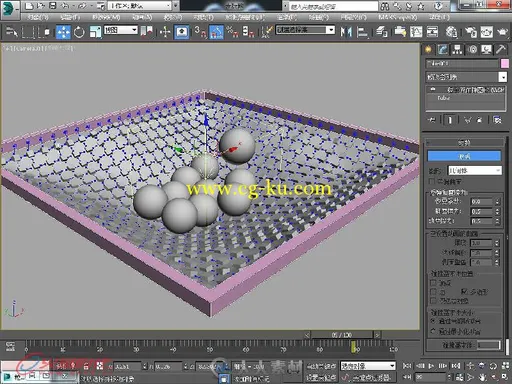
发布日期: 2016-8-12